Iniciaremos aqui um tutorial que dividi em 3 partes para facilitar o acompanhamento de todos e, se necessário, eu conseguir dar algum feedback em casos de dúvida.
Observações: Não estarei ensinando programação em C#, apesar de que caso se tenha pouco ou nenhum conhecimento sobre a linguagem também é possivel acompanhar o tutorial sem nenhum problema mas para se aprofundar em desenvolvimento de jogos utilizando o XNA Game Studio é necessário se familiarizar com a linguagem. Para que tudo funcione corretamente é necessário que seu computador atenda aos pré-requisitos para rodar jogos usando o XNA Game Studio onde um deles é que a sua placa de vídeo tenha suporte para o Shader Model 1.1(2.0 recomendado) e directX 9.0c.
Neste tutorial desenvolveremos a nossa primeira aplicação no XNA Game Studio, desde a criação de um novo projeto e alguma familiarização com o Visual C# Express Edition(primeira parte do tutorial), passando por uma breve explicação sobre código e finalmente adicionando uma imagem ao projeto(segunda parte) e interagindo com ela, dando movimento a ela e aplicando algum princípio de colisão(terceira parte).
Criando um Novo Projeto
Vamos abrir o XNA Game Studio (provavelmente acessando no menu Iniciar->Todos os programas->Microsoft XNA Game Studio 2.0->Microsoft Visual C# 2005 Express Edition).
 Podemos ver um menu muito parecido com o da maioria dos programas windows, uma barra de ferramentas também muito semelhante a de outros aplicativos windows, mas também vemos duas outras partes que devemos prestar bastante atenção. Á direita, temos o Solution Explorer, que é onde visualizaremos nosso projeto e tudo que estiver incluído nele. Á esquerda do Solution Explorer, ocupando uma grande parte central e esquerda temos uma abinha escrito Start Page e uma grande área exibindo a Start Page, nessa área póderemos visualizar e editar o código dos arquivos de nossos jogos. Na Start Page podemos ver nossos projetos mais recentes e abri-los diretamente dessa pagina.
Podemos ver um menu muito parecido com o da maioria dos programas windows, uma barra de ferramentas também muito semelhante a de outros aplicativos windows, mas também vemos duas outras partes que devemos prestar bastante atenção. Á direita, temos o Solution Explorer, que é onde visualizaremos nosso projeto e tudo que estiver incluído nele. Á esquerda do Solution Explorer, ocupando uma grande parte central e esquerda temos uma abinha escrito Start Page e uma grande área exibindo a Start Page, nessa área póderemos visualizar e editar o código dos arquivos de nossos jogos. Na Start Page podemos ver nossos projetos mais recentes e abri-los diretamente dessa pagina.Agora clicaremos em File->New Project ou apenas o atalho Ctrl+Shift+N. Aparecerá uma caixa de diálogo onde podemos selecionar o tipo do projeto que queremos criar, os templates que queremos usar nos nossos projetos, onde daremos o nome ao nosso projeto e diremos onde ele ficará lcalizado.
 Selecionaremos como tipo de projeto XNA Game Studio 2.0 e como template Windows Game(2.0) . Mudaremos o nome do nosso projeto para MeuProjeto e selecionaremos o local onde queremos que nossos arquivos de projetos fiquem armazenados, eu costumo deixar selecionada a opção de Create directory for solution para que o Visual C# já crie um diretório para conter meus arquivos. O Solution Name deixaremos com o mesmo nome do projeto. Clique em OK.
Selecionaremos como tipo de projeto XNA Game Studio 2.0 e como template Windows Game(2.0) . Mudaremos o nome do nosso projeto para MeuProjeto e selecionaremos o local onde queremos que nossos arquivos de projetos fiquem armazenados, eu costumo deixar selecionada a opção de Create directory for solution para que o Visual C# já crie um diretório para conter meus arquivos. O Solution Name deixaremos com o mesmo nome do projeto. Clique em OK.O arquivo Game1.cs será aberto e exibido. No Solution Explorer aparecerá o conteúdo do nosso projeto.
 E sem fazer nenhuma alteração no código vamos clicar em Start Debugging(a setinha verde que está circulada de vermelho na imagem), ou em Debug->Start Debugging ou simplesmente F5.
E sem fazer nenhuma alteração no código vamos clicar em Start Debugging(a setinha verde que está circulada de vermelho na imagem), ou em Debug->Start Debugging ou simplesmente F5.Deverá abrir uma nova janela com o título MeuProjeto e a cor do fundo azul como mostrado na figura abaixo.

Resumo
Nesta primeira parte do nosso tutorial conhecemos um pouquinho sobre o Visual C# 2005 Express Edition, criamos o projeto MeuProjeto em que trabalharemos tembém nas próximas duas partes e aprendemos a rodar um projeto.
Salve o projeto e aguarde a proxima parte do nosso tutorial.
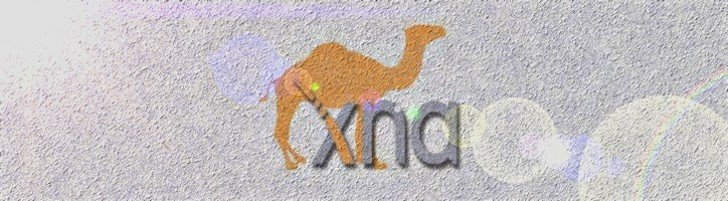


6 comentários:
Cara fiz exatemente como manda no tutorial não alterei nada e apresenta ums erro no game.Run(); da esse erro = Could not find a Direct3D device that has a Direct3D9-level driver and supports pixel shader 1.1 or greater.
Oq pode ser?
Estou com o mesmo problema do João Garotti quando da Start Debugging e chega no game.Run aparece esse erro "Could not find a Direct3D device that has a Direct3D9-level driver and supports pixel shader 1.1 or greater."
Pessoal eu tbm tinha esse problema, isso ocorre quando não temos uma placa de Video compativel com direct x 9, ou que não tenha renderização 3D, eu depois que troquei de PC funciona normal, talvez eu esteja errado, mas pesquisem sobre isso. Abraços.
hehe...o cara explica tudo certinho e ainda tem gente q consegue fazer errado...
esse erro ou eh falta de placa de video 3d,ou directx sdk,ou sua placa de video eh suuuuper antiga..deem uma pesquisada antes.
Pow!!! nos meus templates não tem esse mencionado, o que faço?
só tem esses aqui ó:
-windows forms aplication
-class library
-WPF application
-WPF Browser Application
-Console application
-Empyte project
me ajude ae
por acaso você instalou o XNA corretamente como manda na primeira parte?
Postar um comentário